„The Room” este un joc de tip puzzle, creat de Fireproof Games. Obiectivul principal al jucătorului este să rezolve o serie de enigme pentru a debloca fiecare cameră. În acest articol, vom explora modalitatea de a rula „The Room” pe un sistem Linux.
Cum să rulezi „The Room” pe Linux
Deși „The Room” nu este un joc creat nativ pentru Linux, acesta poate fi rulat pe această platformă datorită funcției Steam Play a Valve. Această funcționalitate este accesibilă doar prin intermediul clientului Steam oficial pentru Linux. Astfel, vom prezenta în continuare cum să instalăm Steam pe calculatorul tău cu Linux, înainte de a configura jocul.
Instalarea Steam
Pentru a utiliza Steam pe Linux, este necesar să deschizi o fereastră terminal. Poți face acest lucru prin combinația de taste Ctrl + Alt + T sau căutând „Terminal” în meniul aplicațiilor.
După ce fereastra terminalului este deschisă, putem începe instalarea Steam. Folosește instrucțiunile de instalare de mai jos, care sunt specifice distribuției Linux pe care o utilizezi.
Ubuntu
Pe Ubuntu, instalarea aplicației Steam se realizează simplu, prin comanda apt install, prezentată mai jos.
sudo apt install steam
Debian
Utilizatorii de Debian Linux pot instala Steam, dar trebuie să descarce pachetul DEB direct de la Valve. Folosește comanda wget pentru a descărca cel mai recent pachet Steam DEB.
wget https://steamcdn-a.akamaihd.net/client/installer/steam.deb
După ce pachetul DEB a fost descărcat, acesta poate fi instalat cu comanda dpkg -i.
sudo dpkg -i steam.deb
Pentru a finaliza instalarea și a corecta eventualele dependențe lipsă, folosește comanda apt-get install -f.
sudo apt-get install -f
Arch Linux
Steam este disponibil și pentru utilizatorii Arch Linux, dar este necesar să activezi depozitul software „Multilib”. Deschide fișierul /etc/pacman.conf cu editorul de text preferat (cu drepturi de root).
Caută secțiunea „multilib” și elimină simbolul # din fața liniilor, apoi salvează modificările și resincronizează Arch folosind comanda de mai jos.
sudo pacman -Syy
În final, instalează Steam cu următoarea comandă:
sudo pacman -S steam
Fedora/OpenSUSE
Steam poate fi rulat pe Fedora și OpenSUSE, iar utilizatorii pot instala software-ul direct din depozitele implicite. Totuși, versiunea Flatpak a Steam tinde să funcționeze mai bine pe aceste sisteme de operare, așa că îți sugerăm să urmezi instrucțiunile pentru Flatpak.
Flatpak
Pentru a instala Steam prin Flatpak, începe prin adăugarea runtime-ului Flatpak pe sistem. Consultă ghidul de instalare Flatpak pentru a-l configura corect.
Odată configurat runtime-ul Flatpak, poți instala Steam cu următoarele comenzi:
flatpak remote-add --if-not-exists flathub https://flathub.org/repo/flathub.flatpakrepo flatpak install flathub com.valvesoftware.Steam
Instalarea „The Room” pe Linux
Acum că Steam este instalat, lansează-l. Urmează pașii de mai jos pentru a configura și rula „The Room” pe Linux:
Pasul 1: Accesează meniul „Steam” și selectează „Setări”. În meniul de setări, alege opțiunea „Steam Play”.
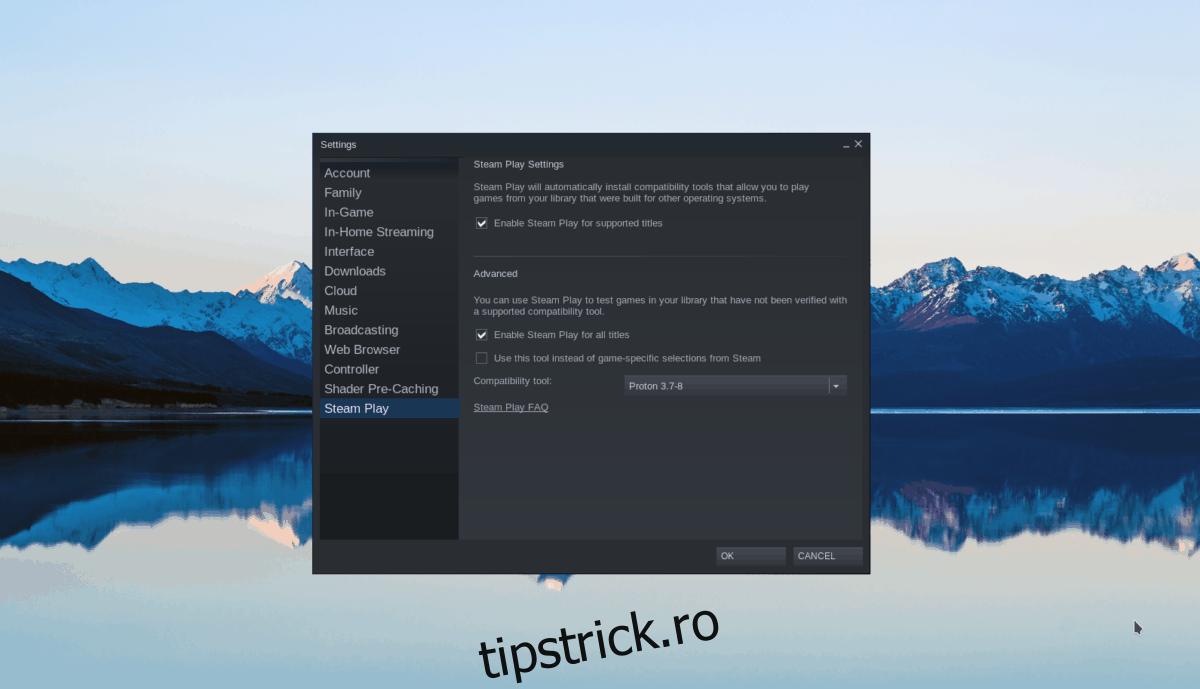
În setările Steam Play, bifează opțiunile „Activează Steam Play pentru titlurile acceptate” și „Activează Steam Play pentru toate celelalte titluri”. Confirmă modificările cu butonul „OK”.
Pasul 2: Mergi la secțiunea „Magazin” și caută jocul „The Room”. Folosește bara de căutare și apasă tasta Enter pentru a vedea rezultatele.
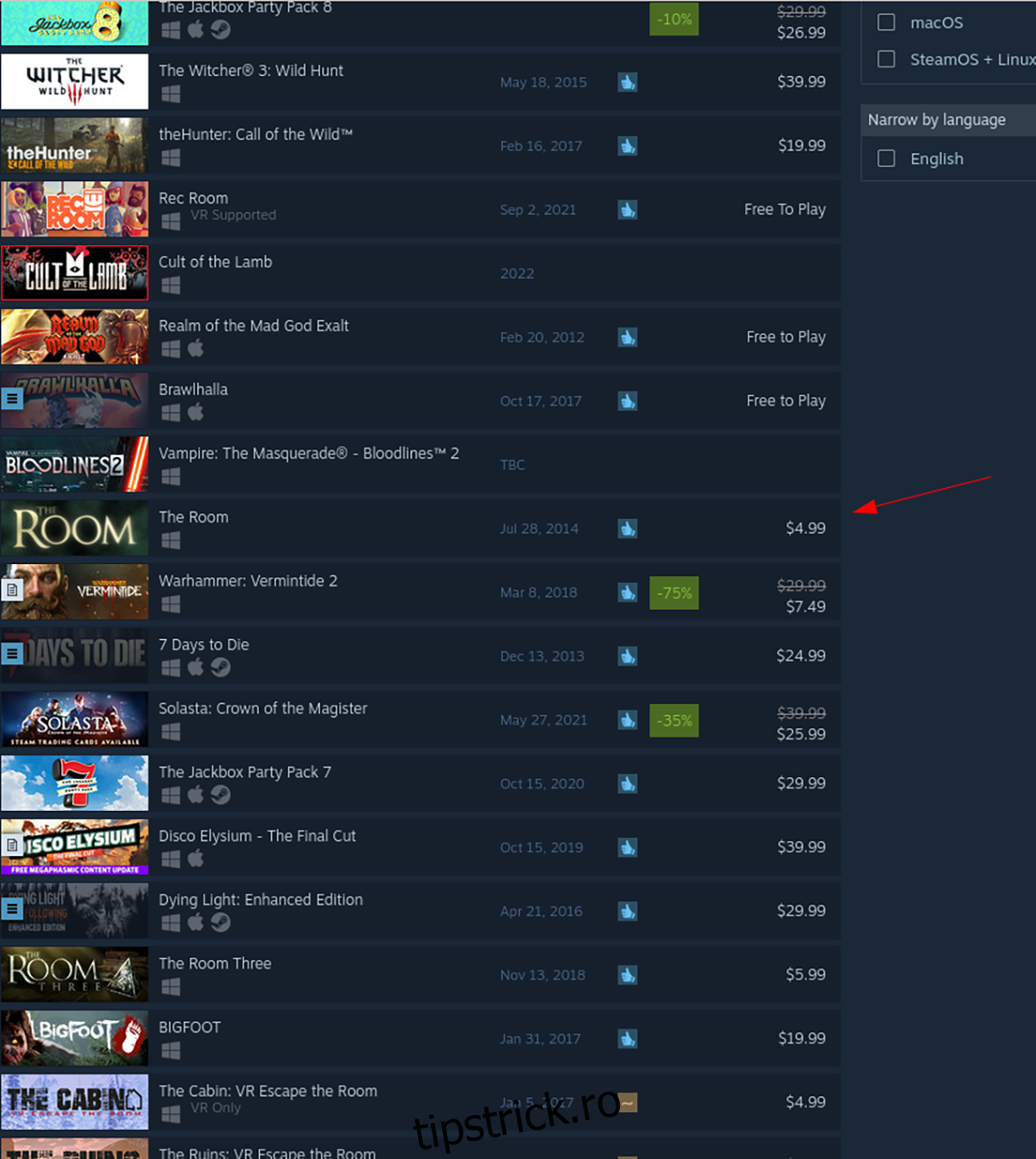
Pasul 3: Selectează jocul „The Room” din rezultatele căutării. Vei fi redirecționat către pagina jocului din magazinul Steam. Aici, apasă butonul verde „Adaugă în coș” pentru a achiziționa jocul și a-l adăuga în contul tău.
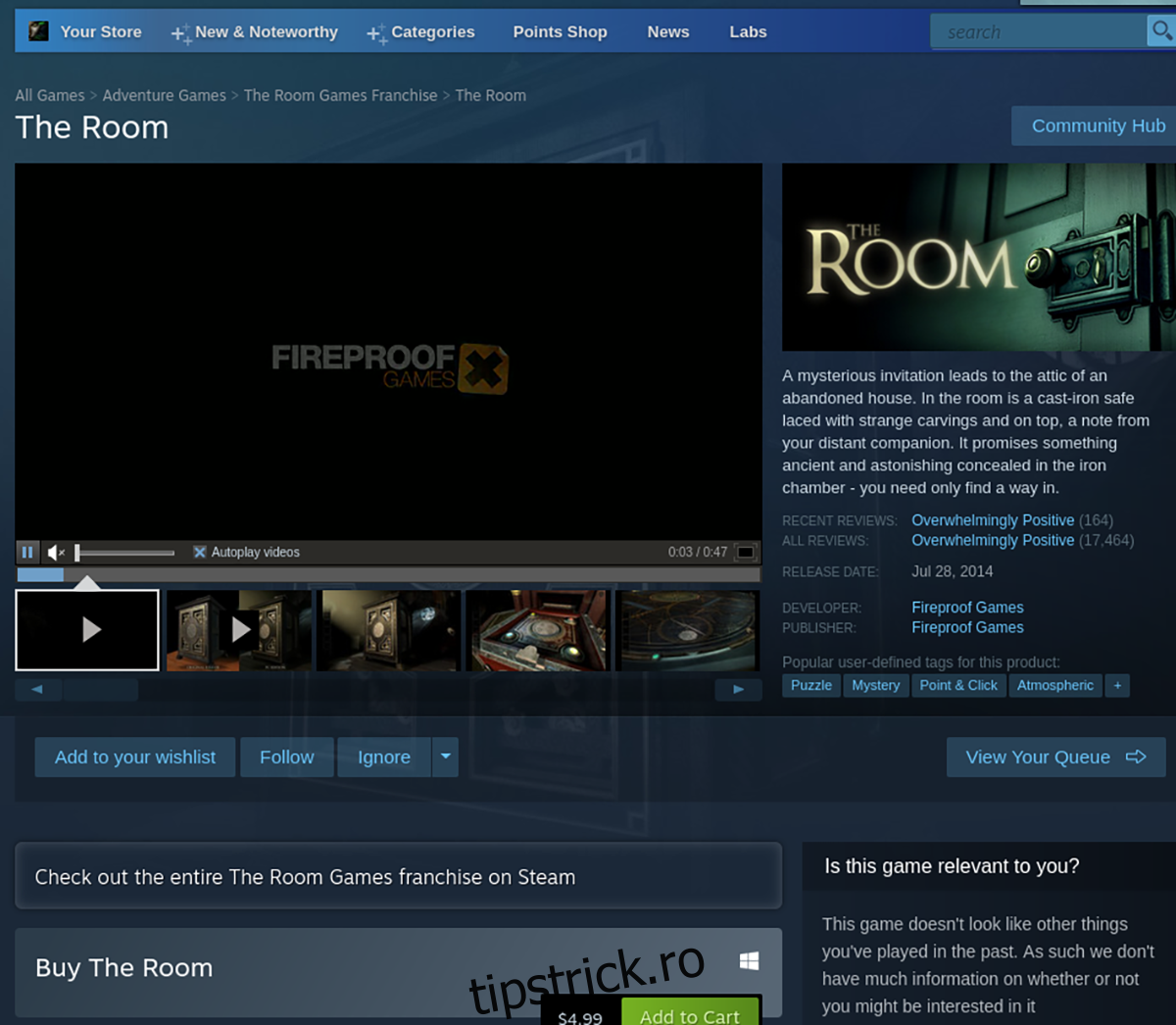
Pasul 4: Mergi la secțiunea „Bibliotecă”. Localizează „The Room” în colecția de jocuri și selectează-l.

Pasul 5: După ce ai selectat jocul în biblioteca ta, apasă butonul albastru „INSTALARE”. După finalizarea instalării, butonul „INSTALARE” se va transforma în butonul verde „JOCARE”. Apasă-l pentru a începe jocul.